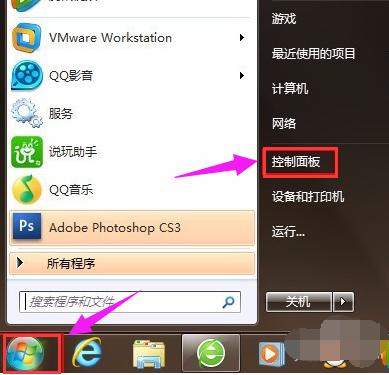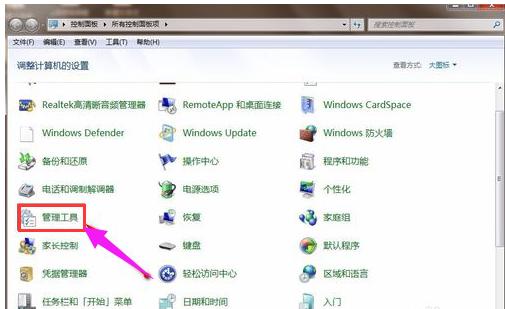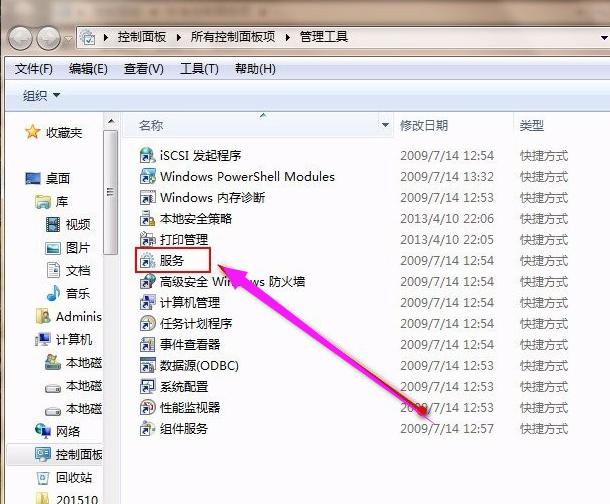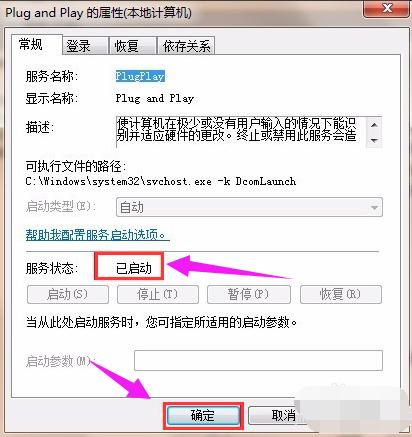u盘插在电脑上没反应?本文教你u盘插在电脑上没反应怎样办
发布时间:2022-09-08 文章来源:深度系统下载 浏览:
|
U盘的称呼最早来源于朗科科技生产的一种新型存储设备,名曰“优盘”,使用USB接口进行连接。U盘连接到电脑的USB接口后,U盘的资料可与电脑交换。而之后生产的类似技术的设备由于朗科已进行专利注册,而不能再称之为“优盘”,而改称“U盘”。后来,U盘这个称呼因其简单易记而因而广为人知,是移动存储设备之一。现在市面上出现了许多支持多种端口的U盘,即三通U盘(USB电脑端口、iOS苹果接口、安卓接口)。 U盘,我们在平时,用于储存一些资料文件,已经成为我们办公不可缺少的工具之一,但是当我们需要使用U盘时,将其插进电脑,却意外的发现没反应了,对此,很多的用户会不会感到着急呢?为此,小编就给大家整理了u盘插在电脑上没反应的解决教程。 U盘不仅可以用于储存文件数据,还可以用于制作启动盘工具来进行安装系统,但是有用户却反映在制作U盘启动盘的时候却发现自己的U盘插入了电脑却毫无反应了,那么该怎么办呢?下面,小编就跟大家分享解决u盘插在电脑上没反应的方法。 u盘插在电脑上没反应怎么办 点击开始菜单,选择“控制面板”
u盘图-1 在弹出的界面中,点击“管理工具”
电脑没反应图-2 在弹出的管理工具窗口中,点击“服务”
u盘图-3 接着在弹出的服务窗口中,找到Plug And Play(即插即用服务)
电脑图-4 在弹出的窗口中,在服务状态设置为“已启动”,点击“确定”保存
u盘图-5 以上就是u盘插在电脑上没反应的解决方法了。 U盘有USB接口,是USB设备。如果操作系统是WindowsXP/Vista/Win7/Linux/PrayayaQ3或是苹果系统的话,将U盘直接插到机箱前面板或后面的USB接口上,系统就会自动识别。 |
相关文章
本类教程排行
系统热门教程
本热门系统总排行